温馨提示:这篇文章已超过605天没有更新,请注意相关的内容是否还可用!
本文主要介绍了网件(NETGEAR)路由器,重置(恢复出厂设置)的操作方法;在以下情况(包括但不仅限于)您可能需要执行该操作:升级固件后、放弃当前路由器配置、配置混乱;设备异常、应NETGEAR技术支持要求。
重置(复位)网件(NETGEAR)路由器的方法有2种:1、硬件重置;2、软复位。下面对这2种复位方法,分别进行详细介绍。
一、硬件复位
1、找到复位按键
网件(NETGEAR)路由器的机身上,有一个复位按键(Reset按键或称之为Restore Factory Settings按键);你可以在网件路由器背部铭牌处看到,或者是在网件路由器的网线接口旁边。如下图,红色所示为复位按键


2、执行复位
(1)、先将你的网件路由器关机(按动电源开关或移除电源适配器均可),等待几秒钟的是回家,然后再开机,再等待一分钟左右的时间。
(2)、使用针、笔尖、牙签等物体,按下复位按键15秒;当电源指示灯闪烁、切换颜色,或电源指示灯保持不变其余指示灯熄灭等现象时,然后松开复位按键。
(3)、松开复位键后,路由器将在2分钟内自行恢复出厂设置,此过程毋需人工干预,请勿对设备执行包括断开电源在内的任何操作。
二、软复位
不同型号的网件(NETGEAR)路由器,设置界面会有所不同,恢复出厂设置操作可能会出现在管理界面如下2个位置,点击“擦除(Erase)”并确认,即完成对恢复出厂设置操作的发起,设备将在3分钟内自行恢复出厂设置,此过程毋需人工干预,请勿对设备执行包括断开电源在内的任何操作。
(1)、维护>备份设置>擦除(MAIntenance>Backup Settings>Erase)
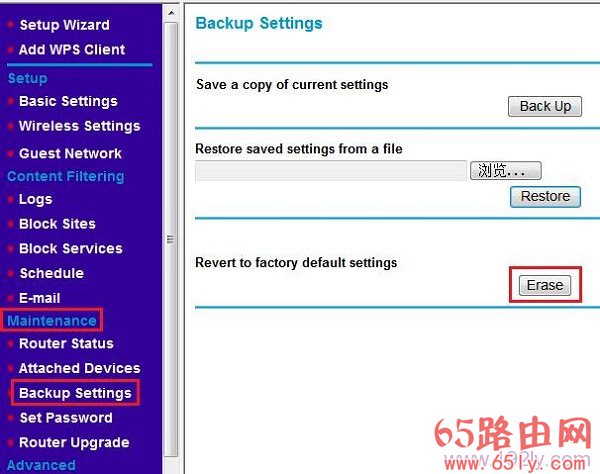
(2)、高级>管理>备份设置>擦除(ADVANCED>Administration>Backup Settings>Erase)
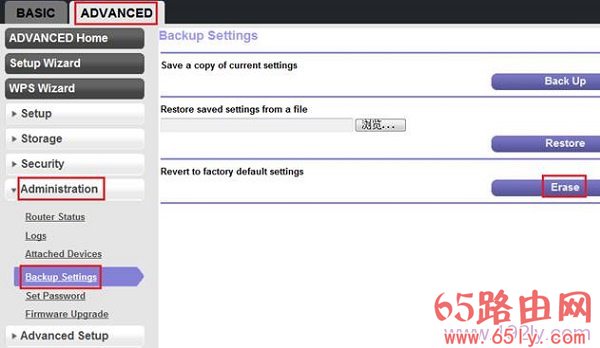
三、验证复位是否成功
复位操作执行后,可进入忘记路由器的管理界面,确认复位操作得以有效执行。以下特征(如果有)可以帮助您进行确认:
WAN口IP与DNS均为从ISP处动态获取;
WAN口MAC地址为缺省;
SSID为NETGEAR或NETGEAR+数字;
局域网IP地址为192.168.1.1/24或10.0.0.1/24或为产品手册记载之IP地址;
没有开启无线隔离;没有开启无线网卡访问控制列表;没有开启QoS功能;
路由器管理密码为password;无线频道为自动;站点或服务阻止功能没有开启。
注意问题
(1)、重置网件(NETGEAR)路由器后,该路由器上的固件(Firmware);语言包(Language Table);绿色下载固件(Green Download),不会受到影响。
(2)、执行恢复出厂设置操作,将擦除网件路由器上的一切配制数据,也就是恢复出厂设置后,网件路由器将无法连接Internet上网了。这时候需要用户重新配置网件路由器联网。
(3)、软复位,要求用户能够登录到网件路由器的设置界面;如果用户忘记了登录密码,则只能够使用硬件复位的方式,来重置你的网件路由器。





还没有评论,来说两句吧...